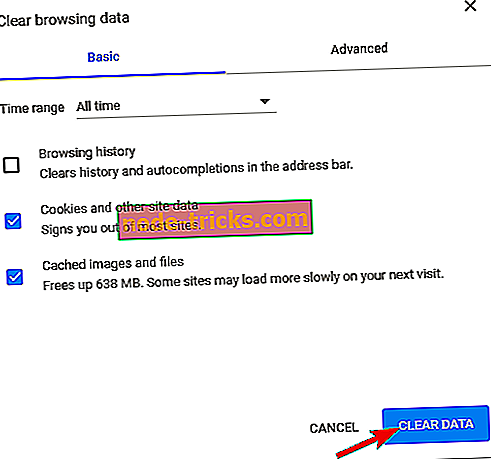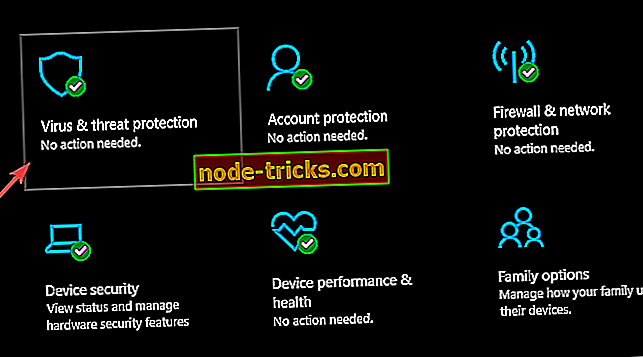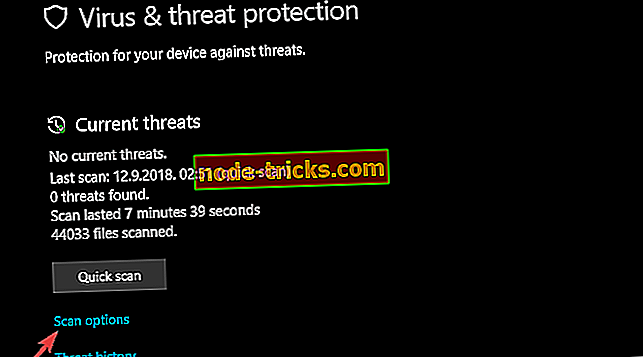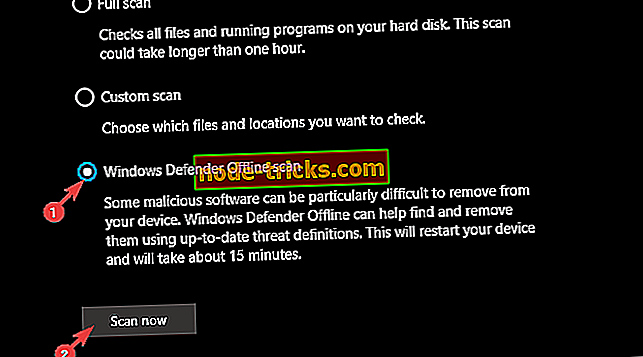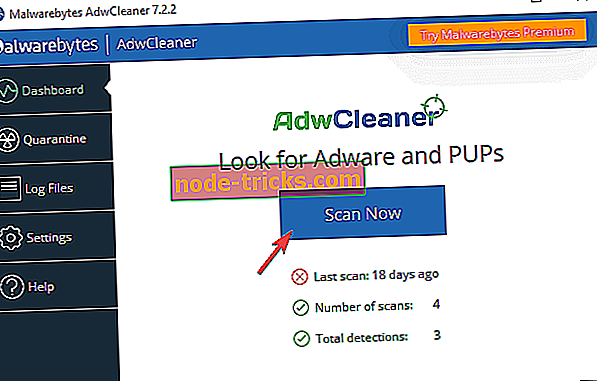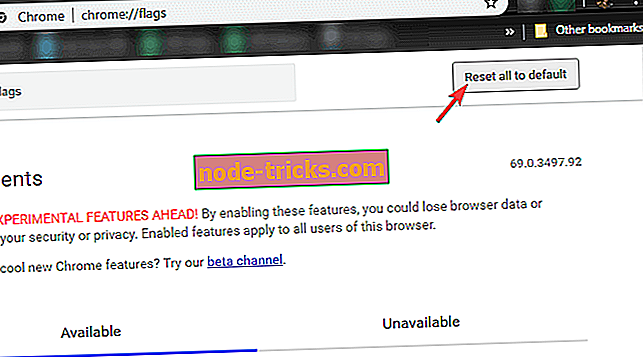SOLVED 100%: Twitch ei lataudu Chromeen
Vaiheet, joilla korjaat Twitch-latausongelmat Chromeen
- Varmista, että Twitch ei ole alas ja tarkista yhteys
- Poista selaustiedot
- Poista lisäosat käytöstä
- Etsi haittaohjelmia
- Poista kokeelliset ominaisuudet käytöstä
- Kokeile Twitch for Desktopia
Twitch.tv aloitti pienen pelattavan streaming-alustan ja nyt sillä on miljoonia päivittäisiä seuraajia. Suurin osa ihmisistä seuraa suosikkivirtojaan web-asiakasohjelmassa ja suuri määrä niitä, jotka käyttävät Google Chromea. Viime aikoina jotkut heistä huomasivat ongelmia web-asiakkaan kanssa, koska Twitch, koska mitään erityistä syytä ei lataudu Chromeen.
Varmistimme, että annamme sinulle joitakin ratkaisuja ja ratkaisuja ongelmaan. Toivottavasti voimasi ja auttavamme kädelläsi pääset takaisin suosikkisisältöönsi hetkessä.
Jos siis lataat hälytyksiä Twitchiin, noudata alla olevia ohjeita.
Mitä tehdä, kun Twitch ei lataudu Google Chromessa
1: Varmista, että Twitch ei ole alas ja tarkista yhteys
Aloitetaan kahdesta keskeisestä vaiheesta. Ensinnäkin varmista, että Twitch.tv-palvelu on käynnissä. Se saattaa olla seurausta kunnossapidosta tai palvelimien kaatumisesta. Nämä ovat harvinaisia tapahtumia, mutta kannustamme silti tarkistamaan Twitchin tilan ennen kuin siirryt muihin ratkaisuihin.
Toinen vaihe on ilmeinen. Kyllä, et todennäköisesti pysty lukemaan tämän artikkelin sisältöä ilman täysin toimivaa internet-yhteyttä. On kuitenkin joitakin asioita, jotka näin ollen vaikuttavat Twitch.tv-verkkoasiakkaan suoratoistoon ja lataamiseen.
Suosittelemme, että poistat kaikki kaistanleveyssovellussovellukset tilapäisesti käytöstä. Torrent-asiakas tai suoran latauksenhallinta ovat ne, jotka sinun pitäisi ensin poistaa käytöstä. Lisäksi, kun olet Twitchissä, napsauta osoiterivin Padlock-kuvaketta ja valitse Sivuston asetukset. Palauta kaikki käyttöoikeudet alhaalla ja käynnistä Chrome uudelleen.
2: Selaustietojen tyhjentäminen
Siirrymme eteenpäin vaiheilla. Jokainen selain, mukaan lukien Google Chrome, kerää evästeitä ja kaikkia muita selaustietoja, jotta selauskokemusta voidaan nopeuttaa ja parantaa. Jokaisella yksittäisellä sivustolla on oma osuutensa selaustiedoista ja tämä koskee myös Twitchin web-asiakasta.
Nyt kun edellä mainitut tiedot ovat paikoillaan, selain hidastuu ja jotkin ominaisuudet saattavat kärsiä. Tästä syystä suosittelemme poistamaan kaikki selaustiedot (älä tyhjennä salasanoja, jos niitä ei ole varmuuskopioitu).
Jos et ole varma, miten selaustiedot poistetaan Google Chromessa, noudata alla olevia ohjeita:
- Paina Shift + Ctrl + Delete avataksesi selausdatan valikon.
- Valitse aika-alueeksi “All time”.
- Keskity poistamalla evästeet, välimuistiin tallennetut kuvat ja tiedostot sekä muut sivustotiedot.
- Napsauta Clear Data -painiketta.
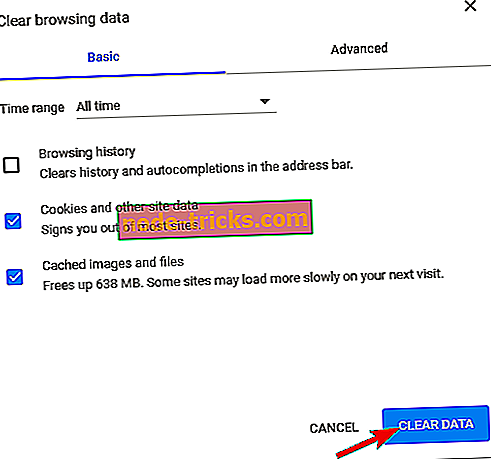
3: Poista lisäosat käytöstä
Kolmannen osapuolen laajennukset, jotka sääntelevät salamaa ja videon toistoa, ovat takanamme. Nykyään kaikki mitä tarvitset, tulee selaimen mukana, eikä sinun tarvitse asentaa lisäosia videoiden toistamiseen tai Flash-median käyttämiseen. Tämän mukaan näiden ja vastaavien lisäosien läsnäolo voi aiheuttaa ongelmia. Lisäksi mainosten estäjät ja niiden kaltaiset anti-tracking-laajennukset voivat luoda erilaisia ongelmia videon toiston aikana suoratoiston aikana.
Tästä syystä suosittelemme käyttämään Chrome Incognito-tilassa ja käyttämään Twitchiä tällä tavalla. Jos ongelma on poissa, suosittelemme, että poistat lisäosat väliaikaisesti ja käytät Chrome-sovellusta. Jos ongelma on pysyvä, siirry luettelon läpi.
4: Etsi haittaohjelmia
Vaikka olemme siinä, on jotain pahempaa kuin pelkkä Chrome-laajennusten läsnäolo. Nämä ovat PUP-työkaluja ja työkalurivejä, selaimen kaappaajia ja vastaavia ponnahdusikkunoita, joita käyttäjät usein törmäävät. He pyrkivät integroitumaan syvälle rekisteriin ja ottamaan selaimen kokonaan. Siellä on melko vaikea kaivaa ne pois ja poistaa ne. Joskus et edes tiedä, että he ovat siellä, heikentävät hitaasti jo RAM-raskaan Google Chromen suorituskykyä.
Tästä syystä suosittelemme ottamaan käyttöön joitakin varotoimenpiteitä ja suorittamaan syvä skannaus virustentorjuntaohjelmalla. Lisäksi voit käyttää erikoistyökalua, kuten Malwarebytes AdwCleaner, poistaaksesi kaikki PUPit (mahdollisesti ei-toivotut ohjelmat) tietokoneesta.
Voit suorittaa syvällisen tarkistuksen Windows Defenderin avulla seuraavasti:
- Avaa Windows Defender tehtäväpalkin ilmoitusalueelta.
- Valitse virus- ja uhkasuojaus .
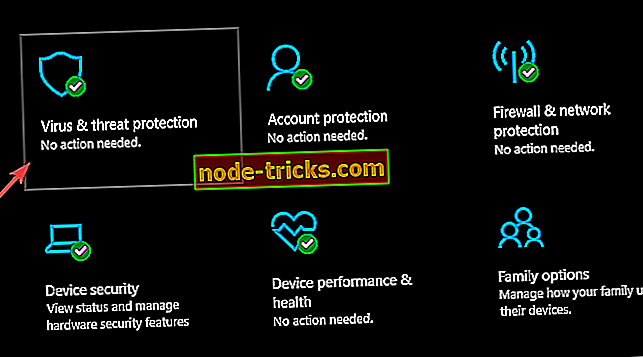
- Valitse Skannausasetukset .
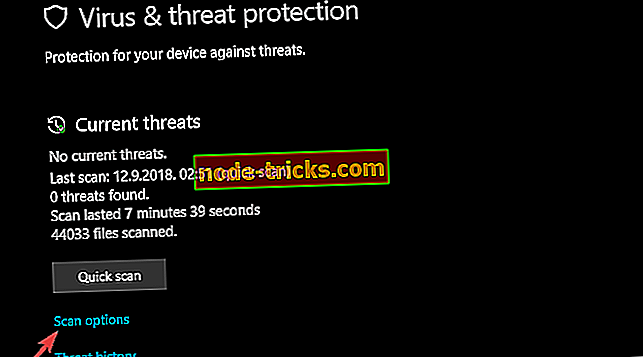
- Valitse Windows Defender Offline Scan.
- Valitse Skannaa nyt .
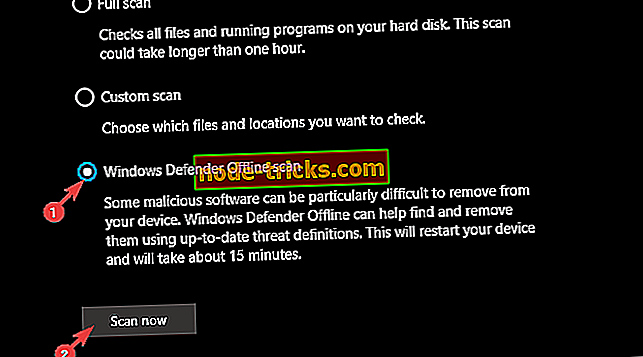
- Tietokone käynnistyy uudelleen ja skannaus alkaa.
Ja tässä voit käyttää AdwCleaneria tietokoneessa:
- Lataa Malwarebytes AdwCleaner, täältä.
- Suorita työkalu ja napsauta Skannaa nyt .
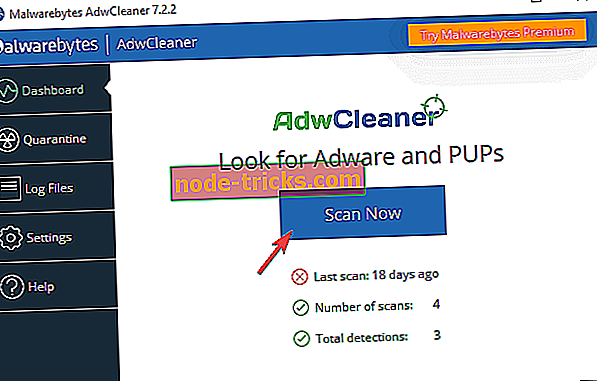
- Odota, kunnes työkalu skannaa järjestelmän ja napsauta Puhdista ja korjaa .
- Käynnistä tietokone uudelleen.
5: Poista kokeelliset ominaisuudet käytöstä
Voit ohittaa tämän vaiheen turvallisesti, jos et koskaan sekaantunut Chrome-kokeilutoimintoihin. Käytettävissä on paljon vaihtoehtoja, joista osa kuuluu Beta-ohjelmaan. He ovat useimmiten turvallisia käyttää tavallisessa Chrome-julkaisussa, mutta voivat joskus hidastaa selainta tai vaikuttaa negatiivisesti joihinkin vakio-ominaisuuksiin.
Jos olet tehnyt tiettyjä tweaseja Chrome-kokeilu-valikossa, suosittelemme palauttamaan ne oletusarvoihin. Tämä toiminto poistaa kaikki ne käytöstä. Jos kuitenkin tiedät, miten olet näiden vaihtoehtojen ympärillä, voit ottaa ne käyttöön ja etsiä muutoksia.
Voit poistaa Google Chromen kokeelliset toiminnot käytöstä seuraavasti:
- Avaa Chrome .
- Kirjoita osoiteriville seuraava rivi ja paina Enter:
- chrome: // liput
- Napsauta Palauta kaikki oletusasetuksiin .
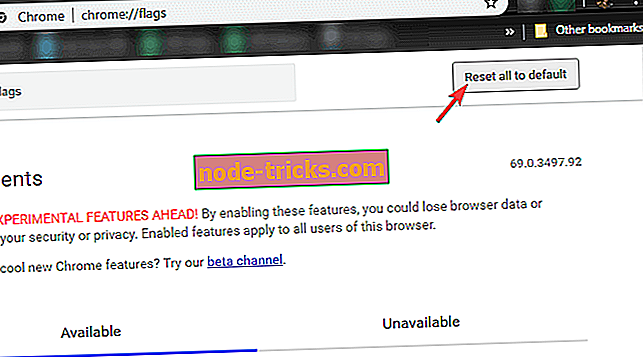
6: Kokeile Twitch for Desktopia
Lopuksi, jos Twitch-verkkoasiakas ei vieläkään lataa virtoja tai tallennettuja videoita, suosittelemme vaihtoehtoa. Web-asiakkaan lisäksi Twitch.tv tarjoaa myös työpöytäasiakkaan Windowsille. Se on melko samankaltainen, mutta siinä on vielä muita vaihtoehtoja. Sekä katsojille että streamereille. Mahdollisuudet ovat, että työpöytäasiakas toimii paljon paremmin, varsinkin erillisenä sovelluksena.
Asennusprosessi on melko yksinkertainen, ja sinun pitäisi pystyä saamaan Twitch muutamassa minuutissa. Tämän jälkeen voit kirjautua sisään käyttöoikeustietojesi avulla ja nauttia. Lataa Twitch-työpöytäasiakas täältä.

Ja tässä muistiossa voimme kääriä sen. Älä unohda jakaa vaihtoehtoisia ratkaisuja tai lähetä kysymyksiä alla oleviin kommenttien osioon. Me odotamme yhteydenottoasi.